
[AKTUALIZOVANÉ]: Pre Mac s rozhraním Bluetooth 2.0 môže využívať funkciu Handoff
Jedným z dôvodov, prečo sa mi Yosemite páči, okrem možnosti uskutočňovania a prijímania hovorov počas práce na našom počítači Mac (mimochodom veľmi pohodlný, pokiaľ ste to neskúsili, venujete si čas) je možnosť byť schopný pokračovať v práci na dokumente, ktorý píšeme alebo vytvárame po ceste domov alebo do práce, bez toho, aby sme museli dokument ukladať na iCloud, aby sme ho mohli otvoriť z nášho počítača Mac. Odovzdanie je užitočné nielen v týchto prípadoch, ale môžeme použiť aj to na otvorte Safari na tej istej stránke, ktorú navštevujeme na našom iPhone.
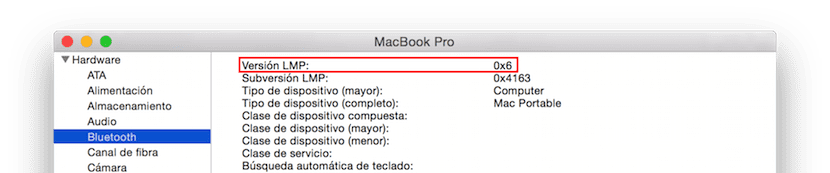
Mac, ktorý pravidelne používam, je Air od polovice roku 2011, ktorý by podľa spoločnosti Apple bol súčasťou zariadení kompatibilných s Yosemite Handoff, pretože Má Bluetooth 4.0 LE (verzia LMP: 0x6), základná požiadavka na fungovanie tejto novej funkcie. Z akýchkoľvek dôvodov však môže byť naplánované zastarávanie jedným z nich, pri inštalácii Yosemite túto možnosť neumožňuje. Keď som to skontroloval, mal som hlúpu tvár okrem veľkého hnevu, ktorý som si vzal.
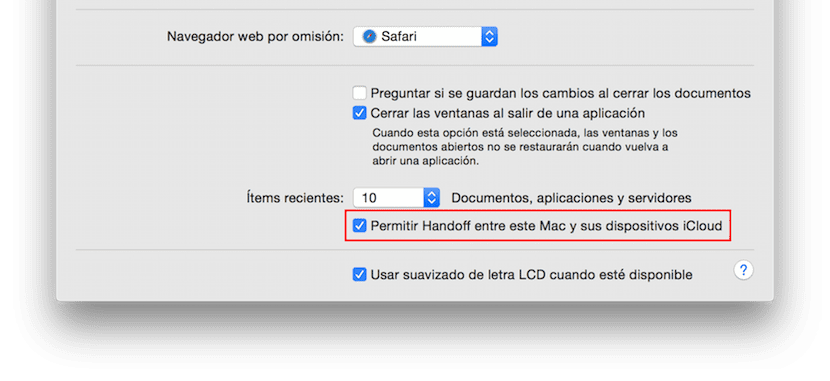
Začal som prehľadávať internet a Našiel som príručku, pomocou ktorej som to mohol povoliť, ale kvôli mojej obmedzenej znalosti Macu (používam viac Windows), z 22 krokov, ktoré pozostávali, nie viac ako číslo 10, aj keď podľa toho, čo som videl, to nebolo kvôli mojej nevedomosti v OS X, pretože veľa ľudia uviazli v rovnakom kroku
Dokterdok visel na platforme Github a na základe pokynov UncleSchnitty (ktoré som sa snažil bez úspechu dodržať) Nástroj na aktiváciu odovzdania Nástroj na aktiváciu kontinuity, určené na kontrolu kompatibility so systémom Mac, vytváranie záložných kópií pôvodných systémových ovládačov, vypnutie modelu Mac z čiernej listiny, ktorá znemožňuje aktiváciu Bluetooth na modeloch nevyberaných spoločnosťou Apple, a pridaním do zoznamu povolených. Po stiahnutí aplikácie vykonáte nasledujúce kroky:
- aktivácia: Spustite proces aktivácie a skontrolujte kompatibilitu nášho počítača Mac.
- Diagnóza: Skontrolujte, či je náš Mac kompatibilný a či môžete aktivovať odovzdávanie
- Aktivácia sily: Toto je proces, ktorý trvá dlhšie, až 5 minút, a pri ktorom aplikácia upraví všetky parametre tak, aby si mohli vychutnať Handoff na našom počítači Mac, ktorý napriek tomu, že má Bluetooth 4.0, ho Apple nechcel aktivovať.
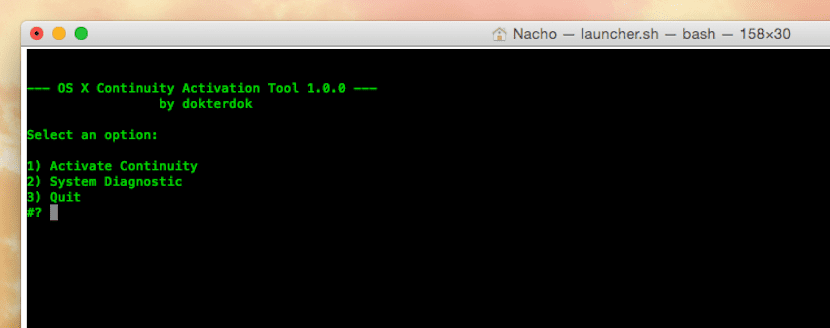
Celý proces sa vykonáva automaticky, iba keď otvoríme okno Terminál, budeme musieť zadať heslo nášho účtu iCloud, čím spustíme proces a vyberieme možnosť 1 Aktivovať kontinuitu. Po dokončení sa Mac reštartuje. Handoff bude už na našom Macu aktivovaný a my len budeme musieť deaktivovať a znovu aktivovať Handoff na našom iPhone a iPad, aby to fungovalo. Ak máte akékoľvek otázky týkajúce sa počítačov Mac, kde môžete používať túto aplikáciu, ukážeme vám modely kompatibilné s touto aplikáciou a ak je potrebné vymeniť kartu wifi alebo bluetooth užiť si Handoff na našich starých počítačoch Mac.
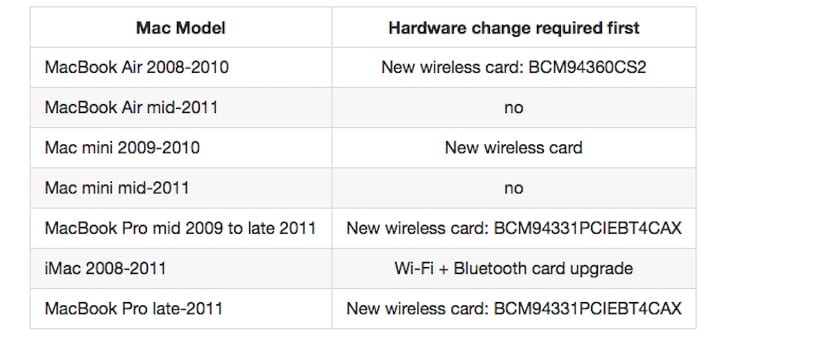
Čo Celkom nerozumiem názvu aplikácie, pretože rieši problémy s Handoffom iba na počítačoch Mac, ktoré majú Bluetooth 4.0, teda technológiu, ktorú Handoff používa. Kontinuita (prijímanie a uskutočňovanie hovorov, spolu s SMS od Yosemite) funguje na všetkých počítačoch Mac, pretože nepoužíva bluetooth, ale sieť Wifi, ku ktorej sú oba počítače pripojené.

Ďakujem pekne, ale heslo mi nedovolíte zadať, mám MacBook Pro z polovice roku 2010
V časti „Predvoľby systému, bezpečnosť a súkromie“ som musel tento proces „otvoriť“ visiacim zámkom, inak mi spôsobil chybu.
Na druhej strane odo mňa nežiadalo moje Apple ID, ale heslo k macbooku.
Teraz vidím možnosť aktivovanú tam, kde predtým nebola, aj keď neviem, ako to funguje; Bude treba zistiť, aké to je.
Ďakujem.
Sú niektoré procesy, ktoré mi možno chýbali. Ospravedlňujem sa. V mojom prípade ma požiadalo o ID Apole, pretože ho mám spojené s Yosemite. Ak to nie je váš prípad, požiada vás o heslo pre Mac, ako to naznačuje Joel.
O tomto procese toho veľa neviem, ale nainštaloval som Yosemite na svoj MacBook a teraz mi nedovolí nainštalovať „Font Manager“, ktorý nainštaloval Suitecase Fusion 3, tento problém sa mi vždy objavil pri zmene systému, nepredvídajú tento typ nepríjemností a človek si musí kúpiť nového správcu fontov, to je pre nás grafikov problém
Prejdite na blog http://www.soydemac.com, naši spoločníci a otázky. Ovládajú viac ako Mac.
Nedovolí mi zadať heslo
Keď zadáte heslo, nezobrazí sa na obrazovke. Heslo, ktoré musíte zadať, je rovnaké, aké používate pri zapnutí počítača Mac. Ak ho máte priradené k účtu iCloud, bude to heslo, ktoré musíte použiť.
Ahoj Ignacio !!
To isté sa mi stane ako s ľuďmi, ktorí písali, nenechajú ma zadať heslo, pretože ste spomenuli, že sa nezobrazuje na obrazovke .... No, mám ... čakal som takmer 20 minút ... a je to tak v skutočnosti, kurzor sa nehýbe? Mohli by ste mi vysvetliť, či je to normálne? Mám najnovší MacBook Pro 2011 s 13 ″
Veľká vďaka!!
Dobrú noc
Áno áno! musíte to napísať, nezobrazí sa to na obrazovke, ale aj tak to vezmete ...
Ahoj!! Mnohokrat dakujem!!! No, ako som hovoril ... čakal som 20 minút a kurzor zostal na nule, odtiaľ sa to nepohybuje, hahahahaha, je to normálne? Ako dlho to potrvá??
bifľoš !! Zadáte heslo a zobrazia sa 2 možnosti a musíte stlačiť 1 (netrvá to dlho)
si bezva !!!! veľká vďaka!!!
dobrý víkend
Ešte raz ďakujem
hahaha no teraz mi hovorí, že verzia 4.0 ma nepodporuje ... Viete, či to môžem niekde zmeniť? ospravedlňte toľko otázok
Áno! Ani ja to neberiem! Mám imac 2011 a neberiem ho! Dúfam, že vydajú nejaký alternatívny program, ktorý to zaberie! inak by ste si museli kúpiť bluethoot 4.0 usb
Mnohokrat dakujem!!! Boli ste mi veľmi nápomocný
Dúfajme, že nájdeme alternatívny program! Ak nájdem spôsob, ako aktivovať odovzdávanie, dám vám vedieť !!
Prepáčte znova ... moja verzia Bluetooth je: 4.3.0f10 14890, mám zmeniť na inú?
vďaka
Funguje to! Ďakujem pekne Ignacio
Mám imac 2011 a nefunguje mi, hovorí mi, že nie je kompatibilný! čo mám robiť?
Po tisíckrát hľadaní, prehrabávaní, čítaní a vyskúšaní sa zdá, že problém starých počítačov Mac, ktoré majú bluetooth 4.0, nemá riešenie, pretože Apple neumožňuje externým zariadeniam komunikovať s Yosemite. Je to veľká p ****. Niet teda čo robiť. Pokiaľ však Apple nevydalo bluetooth usb zariadenie pre staršie počítače Mac, čo je vysoko nepravdepodobné.
Modely vyjadrené v tabuľke, ktoré umožňujú výmenu karty, majú jednoduché riešenie, integrované bude to alebo.
Ignacio, vynikajúci objav, vďaka za zdieľanie. Funguje mi dobre
Aký je program? čo nosíš Mám imac 2011 a nefunguje to
V tomto ďalšom príspevku https://www.actualidadiphone.com/como-utilizar-la-funcion-handoff-en-macs-antiguos-sin-bluetooth-4-0/ povieme ti ako. Museli by ste vymeniť kartu wifi / bluetooth za model popísaný v príspevku.
Ahojte Mám macbook pro mid 2012 Postupoval som podľa krokov, ale keď dám 1.-aktivovať automaticky z hereamienta, tak mi povie, že neexistuje a zostane rovnaký
Teoreticky podľa výpisu spoločnosti Apple nemusíte nič robiť, aby ste ju aktivovali. Malo by to fungovať perfektne.
Dobré popoludnie! Niekto mi pomôže nainštalovať Handoff na MACBOOKU 2010 ... heellllllllppppp !!!
Mnohokrat dakujem! po 3 dňoch hľadania riešenia som bol schopný ho dosiahnuť!